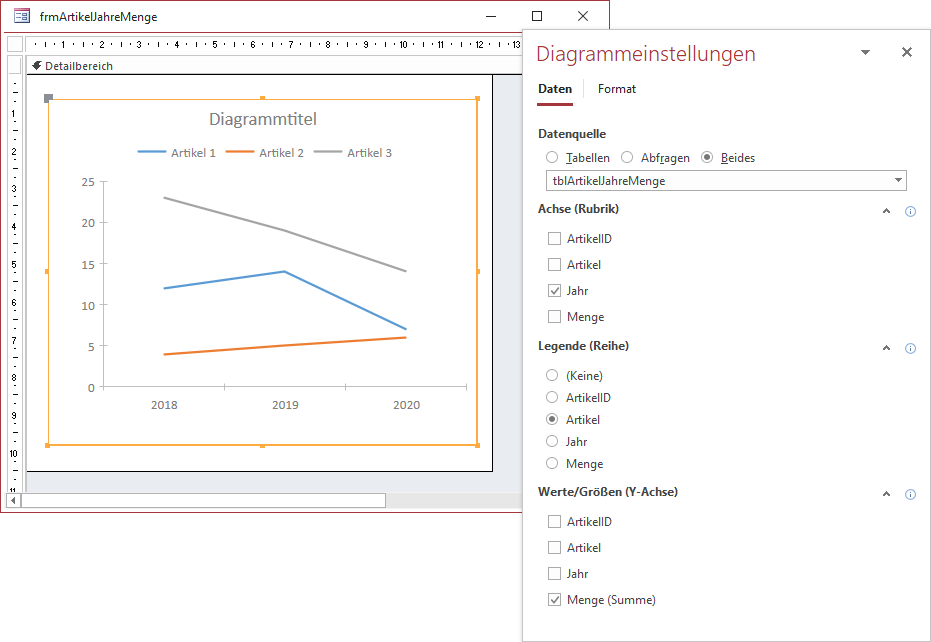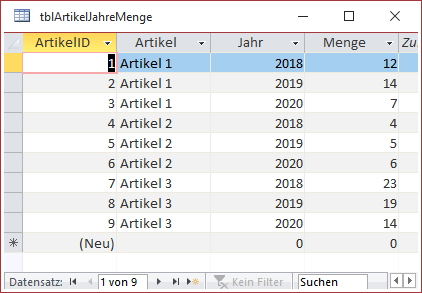Lies diesen Artikel und viele weitere mit einem kostenlosen, einwöchigen Testzugang.
Das Steuerelement Modernes Diagramm benötigt Daten in einer bestimmten Form, um diese anzeigen zu können. Die Art der benötigten Daten wird je nach Diagrammtyp von verschiedenen Elementen des Diagramms vorgegeben. Beim Linien-, Säulen- und Balken-Diagramm sind das beispielsweise die beiden Achsen des Diagramms sowie die eigentlichen Linien, Säulen und Balken. Wie Sie diese bestücken und wie die Daten dazu aussehen müssen, erfahren Sie in diesem Artikel. Beim Kreisdiagramm benötigen Sie noch weniger Daten, und auch das schauen wir uns hier an.
Beispieldatenbank
Die Beispiele dieses Artikels finden Sie in der Datenbank 2104_ModerneDiagrammeDatenquellen.accdb.
Datenquellen für Linien-, Säulen- und Balkendiagramme
Die Daten für diese Diagrammtypen sind häufig ähnlich aufgebaut. Bei Liniendiagrammen ist dies meist die Angabe von Zeiten oder Zeitintervallen auf der X-Achse, eine Größe auf der Y-Achse und eine Art von Kategorie für ein oder mehrere Linien, über- oder hintereinander dargestellte Säulen oder neben- oder hintereinander dargestellte Balken.
Zwei Datenquellen
Ein modernes Diagramm bietet zwei Eigenschaften zum Einstellen der Datenquelle. Die erste lautet wie bei anderen Steuerelementen auch schlicht Datensatzherkunft. Dann gibt es noch die Eigenschaft Transformierte Datensatzquelle. Letztere wird aus der ersten transformiert, und zwar nach den Angaben, die Sie im Bereich Diagrammeinstellungen machen. Um diese brauchen Sie sich erst später zu kümmern.
Wir konzentrieren uns nun auf die Tabelle oder Abfrage für die Eigenschaft Datensatzherkunft. Diese sollte für Linien-, Säulen- und Balkendiagramme mindestens drei Felder enthalten. Jeweils eines für die Achse (Rubrik), eines für die Legende (Reihe) und eines für die Werte/Größen (Y-Achse), um einmal bei den Bezeichnungen aus dem Bereich Diagrammeinstellungen zu bleiben.
Ein Beispiel finden Sie in Bild 1. Das Primärschlüsselfeld benötigen wir gar nicht. Das Feld Artikel dient der Aufteilung der Datensätze auf verschiedene Linien – eine für jeden Artikel. Das Feld Jahr enthält die Werte, die auf der X-Achse aufgetragen werden. Das Feld Menge schließlich liefert die Daten, die auf der Y-Achse abhängig vom jeweiligen Wert der X-Achse aufgetragen werden. Weisen wir diese Tabelle der Eigenschaft Datensatzquelle des Diagramms zu und stellen wir das so im Bereich Diagrammeinstellungen ein, erhalten wir das Ergebnis aus Bild 2.
Bild 1: Zuweisen der verschiedenen Felder zu den Achsen und Linien
Bild 2: Tabelle als Datensatzquelle für ein modernes Diagramm
Ende des frei verfügbaren Teil. Wenn Du mehr lesen möchtest, hole Dir ...
Testzugang
eine Woche kostenlosen Zugriff auf diesen und mehr als 1.000 weitere Artikel
diesen und alle anderen Artikel mit dem Jahresabo
![Access [basics]](https://access-basics.de/wp-content/uploads/2021/02/logo400.png)